Kako v računalniku z operacijskim sistemom Windows 10 izkoristiti največ baterije
Microsoft Produktivnost Windows 10 Strojna Oprema / / March 17, 2020
Nazadnje posodobljeno dne

Tukaj je naš vodnik o tem, kako najbolje izkoristiti baterijo prenosnika Windows 10 vsak dan, da boste lahko naredili stvari.
Če ste stalno na poti in delate s prenosnikom, je življenjska doba baterije ključni del vašega celotnega delovnega procesa in produktivnosti. Tu je nekaj odličnih nasvetov za uporabo izvornih orodij pri Windows 10 da podaljšate življenjsko dobo baterije prenosnega računalnika, da boste lahko opravili stvari.
Ohranjevanje baterije Windows 10
Windows 10 ima vgrajen pripomoček, ki pomaga iztisniti čim več soka iz baterije Funkcija varčevanja z baterijo. Lahko ga zavijete iz Akcijskega centra. Lahko greš tudi Nastavitve> Sistem> Ohranjevanje baterije in prilagodite, kako deluje, vključno z nadzorom, če se aplikacije lahko izvajajo v ozadju.
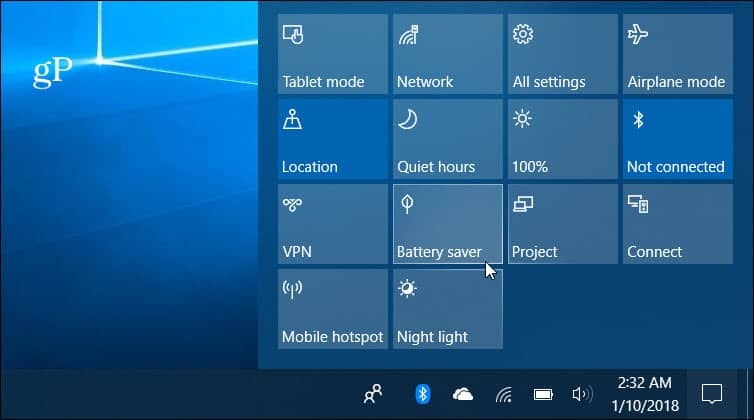
Optimizirajte delovanje baterije z napajanjem
Začenši z Fall Creators Update je nova funkcija Power Throttling. Deluje samodejno in daje prednost aplikacijam, ki potrebujejo napajanje, in postavlja manj pomembne v stanje z nizko porabo. Medtem ko deluje v ozadju samodejno, lahko vidite stanje utesnitve vsake aplikacije in nastavite nastavitve. Če želite več, preglejte naš članek o tem, kako podaljšati življenjsko dobo baterije z novo
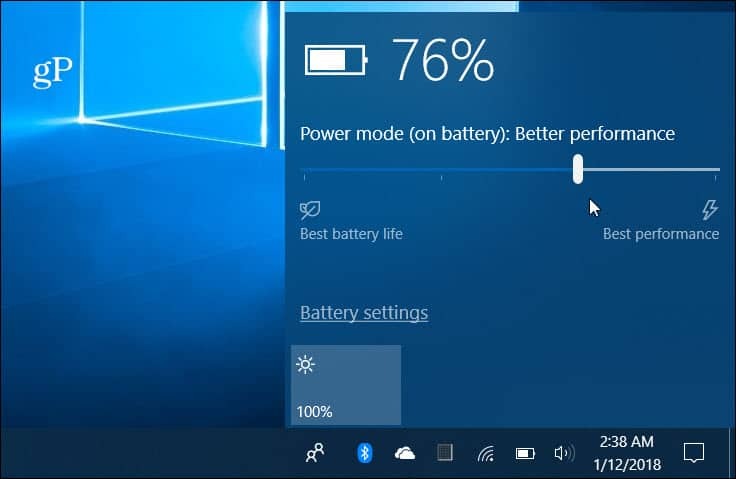
Zaženite poročilo o bateriji
Včasih proizvajalci osebnih računalnikov vključujejo pripomoček za pridobivanje podatkov o bateriji vašega sistema. Če ga nimate, brez skrbi. Windows 10 vključuje možnost generiranja poročila o bateriji iz ukazne vrstice, ki vsebuje podrobnosti o specifikacijah baterije in če deluje pravilno. Če želite ustvariti poročilo, vrsta:powercfg / batteryreport v ukaznem pozivu boste dobili koristne podatke o bateriji, kot so model, proizvajalec, kemija, število ciklov in podatki o uporabi. Celotna navodila za vodenje poročila si oglejte v našem članku kako ustvariti poročilo o bateriji v operacijskem sistemu Windows 10.
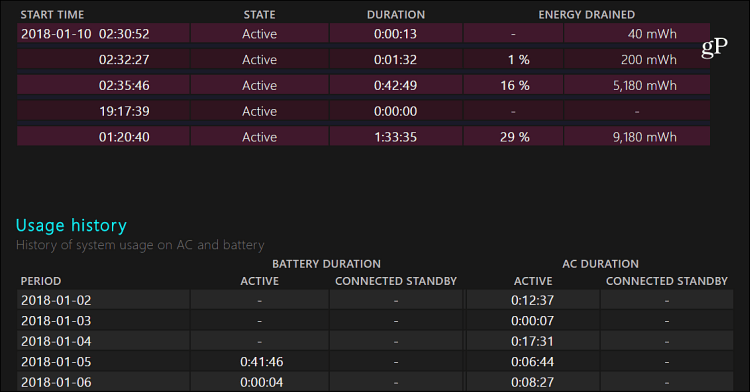
Prilagodite raven rezervne baterije
To je manj znana nastavitev in ne povečuje soka baterije, vendar je pomembno, ko gre za nadzor nad življensko dobo baterije in vsakodnevnim delom. Ko prenosni računalnik doseže določeno raven rezervne baterije, se prikaže obvestilo, ki vam sporoča, da ga bomo morali prisiliti v stanje spanja ali mirovanja. Povečanje stopnje rezerve vam bo omogočilo več časa za iskanje vira energije, tako da ga lahko priključite. Za to se morate poglobiti v nastavitve moči. Za navodila po korakih preberite: Kako prilagoditi raven rezervne baterije v sistemu Windows 10.

Drugi nasveti za varčevanje z baterijo
Seveda lahko druge preproste stvari, ki jih lahko naredite, na primer omejite število zagnanih programov (zlasti iger in videoposnetkov), onemogočite brezžične funkcije, ko jih ne uporabljate, bo manjša svetlost zaslona in celo zmanjšanje glasnosti zvočnikov nekoliko več sok. Na naslednjem seznamu preverite še enega od naših drugih člankov:
- Onemogoči uporabo programov v ozadju
- Obdelava obvestil o varčevanju z baterijo iz aplikacij
- Lahko prilagodite svetlost zaslona
- Enostavno načrtovanje vklopa na prenosnem računalniku
Kaj smo pogrešali? Spodaj pustite komentar in nam sporočite nekaj vaših najljubših trikov za podaljšanje življenjske dobe baterije v vašem sistemu Windows 10. Ali za več razprav in nasvetov za odpravljanje težav se nam pridružite Forumi za Windows 10.



